I contenuti in Looker possono essere sotto forma di Look, che è un'istantanea salvata dei dati che deriva da una query, o da una dashboard, ovvero una raccolta di riquadri che mostrano i risultati di una query visualizzata.
La navigazione avviene interamente nel pannello di navigazione a sinistra. Per aprire o nascondere il riquadro, seleziona l'icona con tre righe del menu principale.
![]()
Utilizzare il pannello di navigazione a sinistra
Puoi accedere ai contenuti salvati dal pannello di navigazione a sinistra. A seconda delle autorizzazioni, il pannello di navigazione a sinistra potrebbe includere le seguenti opzioni:

- Esplora mostra il riquadro Esplora, da cui puoi cercare, selezionare e visualizzare le esplorazioni.
- Sviluppo mostra il riquadro Sviluppo, da cui puoi accedere ai progetti LookML e svilupparli in LookML.
- Amministratore mostra il riquadro Amministratore, da cui puoi amministrare Looker.
- Un link alla tua home page. A seconda delle impostazioni della home page specificate dall'amministratore, questa sarà una delle seguenti opzioni:
- Home mostra la home page, se l'amministratore Looker ha attivato la home page predefinita o un'altra opzione della home page. Se l'amministratore ha impostato una tavola come home page, invece del testo Home viene visualizzato il nome della lavagna.
- Panoramica mostra la home page predefinita a livello di organizzazione, se l'amministratore ha configurato una home page predefinita diversa per te o per un gruppo di cui fai parte. Se l'amministratore ha impostato una scheda come home page a livello di organizzazione, anziché il testo Panoramica viene visualizzato il nome della lavagna.
- Visualizzati di recente mostra un elenco dei contenuti visualizzati più di recente, che possono aiutarti a rivedere rapidamente gli elementi di tuo interesse.
- Preferiti mostra un elenco di Look o dashboard che hai contrassegnato come preferiti facendo clic sull'icona a forma di cuore sul lato destro dell'elenco dei contenuti in una cartella.
- Lavagne mostra i nomi delle tabelle che hai creato o aggiunto al tuo elenco.
La sezione Cartelle, che include le seguenti cartelle:
- All folders (Tutte le cartelle) contiene una directory di primo livello con punti di accesso a cartelle aggiuntive.
- La mia cartella contiene Look e dashboard create dall'utente, in genere quelle che stai sviluppando o che ti interessano principalmente.
- Se hai impostato una cartella predefinita specifica, questa verrà mostrata qui.
- Persone contiene tutte le cartelle personali degli altri utenti a cui hai accesso. Puoi ottenere l'accesso alla cartella personale di un altro utente in modo da poter utilizzare i suoi Look e dashboard personali.
- Le cartelle condivise contengono cartelle, Look e dashboard create dagli utenti, in genere utilizzate a livello aziendale o all'interno dei reparti.
- La cartella dashboard LookML contiene dashboard create dagli sviluppatori utilizzando LookML.
Accedere ai contenuti salvati
Puoi accedere ai contenuti salvati da una cartella o da una tavola, cercare contenuti o accedere ai contenuti dalla home page.
Accedere ai contenuti delle cartelle
In Looker, i contenuti vengono salvati in cartelle. Una cartella può includere Look, dashboard o ancora più cartelle, chiamate sottocartelle. Vedrai solo le cartelle (o le sottocartelle) che puoi visualizzare. Uno dei modi migliori per iniziare a utilizzare Looker è esplorare le cartelle esistenti e vedere quali contenuti esistono già.
Per visualizzare un elenco delle tue cartelle, espandi la sezione Cartelle nel pannello di navigazione a sinistra. Seleziona il nome di una cartella per aprirla.
Accedere ai contenuti nelle sottocartelle
Se una cartella contiene sottocartelle a cui puoi accedere, quelle verranno elencate nella parte superiore della cartella selezionata.
Seleziona il nome di una sottocartella per aprirla. Mentre navighi nelle cartelle, un breadcrumb nella parte superiore dello schermo ti aiuterà a tenere traccia della tua posizione.
Accedere a dashboard e Look dalle cartelle
Le dashboard e i Look all'interno di una cartella sono elencati sotto le intestazioni Dashboard e Looks. Le cartelle includono le seguenti informazioni e opzioni per Look e dashboard:

- Casella di controllo: seleziona la casella di controllo per spostare, eliminare o copiare un elemento. Dopo che avrai selezionato un elemento, Looker mostrerà i pulsanti per le azioni che puoi eseguire.
- Riquadro, descrizione e metadati: include un'anteprima visiva della dashboard o del look. Se una descrizione è stata aggiunta alla dashboard o al look, viene visualizzata sotto la dashboard o il titolo del look. Sotto il titolo vengono visualizzati anche i metadati, ovvero le informazioni sul numero di visualizzazioni della dashboard o di Look e su chi l'ha creata.
- Icona a forma di cuore: se l'icona a forma di cuore è di colore blu fissa, significa che l'elemento è contrassegnato come preferito. Puoi fare clic sull'icona per aggiungere o rimuovere l'articolo dai preferiti.
- Menu con tre puntini della dashboard o Look: fornisce opzioni per la configurazione dei contenuti e la distribuzione dei relativi dati.
L'aspetto presenta le seguenti informazioni e opzioni aggiuntive:

- Colonna Ultimo aggiornamento: indica la data dell'ultima modifica dell'aspetto.
- Esplora da qui: un link per esplorare da quel Look.
- Colonna Model: mostra il nome del modello associato al look. Ogni look si basa su un set di dati definiti da un modello, ad esempio un modello per i dati di acquisto o un modello per i dati degli ordini dei clienti.
Dashboard e Look possono anche mostrare le seguenti informazioni, a seconda delle relative impostazioni:
- Icona Quadrante Nella dashboard: per i Look, la presenza dell'icona Quadrante Nella dashboard indica che il Look viene utilizzato in una dashboard. Passa il mouse sopra l'icona per visualizzare l'elenco delle dashboard. Se non viene utilizzato in una dashboard, non sarà presente un'icona.
- Icona del calendario: la presenza dell'icona del calendario indica che il Look o la dashboard sono pianificati per la distribuzione dei contenuti. Fai clic sull'icona per aprire il popup Programma dei contenuti, in cui puoi vedere e modificare le opzioni di pubblicazione dei contenuti. Fai clic sull'icona del calendario per una dashboard per aprire lo scheduler precedente.
Ordinamento degli elenchi di contenuti
Puoi ordinare gli elenchi delle sottocartelle, i look e le dashboard all'interno delle cartelle nei seguenti modi:
- Utilizzando il menu a discesa Ordina per nella parte superiore delle intestazioni di sezione per selezionare un'opzione di ordinamento.
- Con la freccia in ordine crescente o decrescente Nella parte superiore delle intestazioni di sezione puoi modificare l'ordinamento dei contenuti in base al nome. Fai clic più volte sulla freccia per passare dall'ordinamento crescente a quello decrescente.
Inoltre, puoi ordinare Look e dashboard per nome selezionando l'intestazione di colonna Nome. Fai clic più volte sull'intestazione per passare dall'ordinamento crescente a quello decrescente.
Utilizzare la visualizzazione elenco e la visualizzazione griglia
Le cartelle mostrano icone visivamente rappresentative di dashboard e look, utilizzando le miniature per mostrare un'anteprima del colore e del tipo di visualizzazione, senza rivelare i dati effettivi.
Quando visualizzi una cartella, puoi passare dalla visualizzazione elenco alla visualizzazione griglia e viceversa. Quando passi dalla visualizzazione elenco a quella griglia, la selezione verrà applicata a tutta la cartella. Se passi a un'altra cartella, Looker mostrerà i contenuti utilizzando la visualizzazione che hai selezionato in precedenza.
Per impostazione predefinita, Looker mostra i Look e le dashboard all'interno delle cartelle nella visualizzazione elenco. Seleziona l'icona Show items in a griglia nella parte superiore delle intestazioni di sezione Looks e Dashboards per passare alla visualizzazione griglia.
Visualizzazione griglia
Nella visualizzazione griglia puoi passare il mouse sopra una miniatura per visualizzare la descrizione e i metadati dei contenuti, il segno di spunta per selezionare Look o dashboard, l'icona della dashboard Nella dashboard (per Look), l'icona del calendario in programma, il menu con tre puntini Look o opzioni della dashboard e l'icona che preferisci.
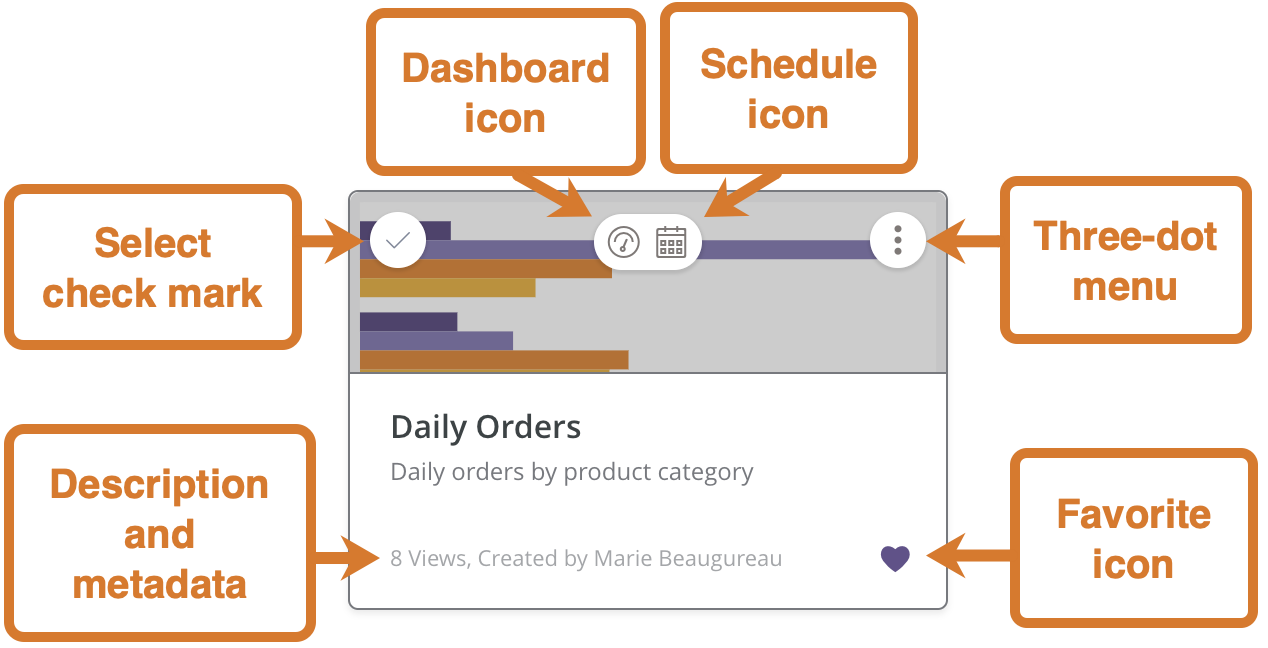
Quando visualizzi i contenuti in visualizzazione griglia, seleziona l'icona Mostra gli elementi in un elenco nell'intestazione della sezione Guarda o Dashboard per passare alla visualizzazione elenco predefinita.
Navigare sui contenuti sulle lavagne
Le bacheche consentono agli utenti di organizzare dashboard e Look esistenti senza dover modificare il loro luogo di residenza in Looker. Per visualizzare una lavagna e i suoi contenuti, devi disporre almeno del livello di accesso Visualizzazione. Se disponi del livello di accesso Gestisci accesso, modifica, puoi apportare modifiche alla lavagna, ad esempio aggiungendo e rimuovendo contenuti.
Puoi trovare le bacheche cercandole o selezionandole da una finestra che mostra tutte le lavagne a cui hai accesso. Le bacheche che hai creato o a cui hai aggiunto l'elenco sono elencate sotto l'intestazione Boards (Board) nel pannello di navigazione a sinistra.
Puoi espandere una lavagna per visualizzare un elenco delle sue sezioni direttamente nel pannello di navigazione a sinistra, selezionando la freccia a sinistra del nome della lavagna.

Allo stesso modo, puoi espandere le sezioni di una lavagna per visualizzare tutti i Look o le dashboard che sono stati bloccati in quella sezione. Passa il mouse sopra il nome di un elemento fissato per visualizzare una descrizione comando che indica se il contenuto è un Look o una dashboard. Puoi aprire un Look o una dashboard fissata a una lavagna selezionandone il nome.
Visualizzare i contenuti su una lavagna
Quando passi a una lavagna, puoi visualizzare eventuali Look o dashboard che sono stati aggiunti a tale lavagna e a cui hai accesso per visualizzarli. Le bacheche sono organizzate in sezioni, che possono essere create e organizzate dai collaboratori con il livello di accesso Manage Access, Edit (Gestione accesso, modifica) per la lavagna.
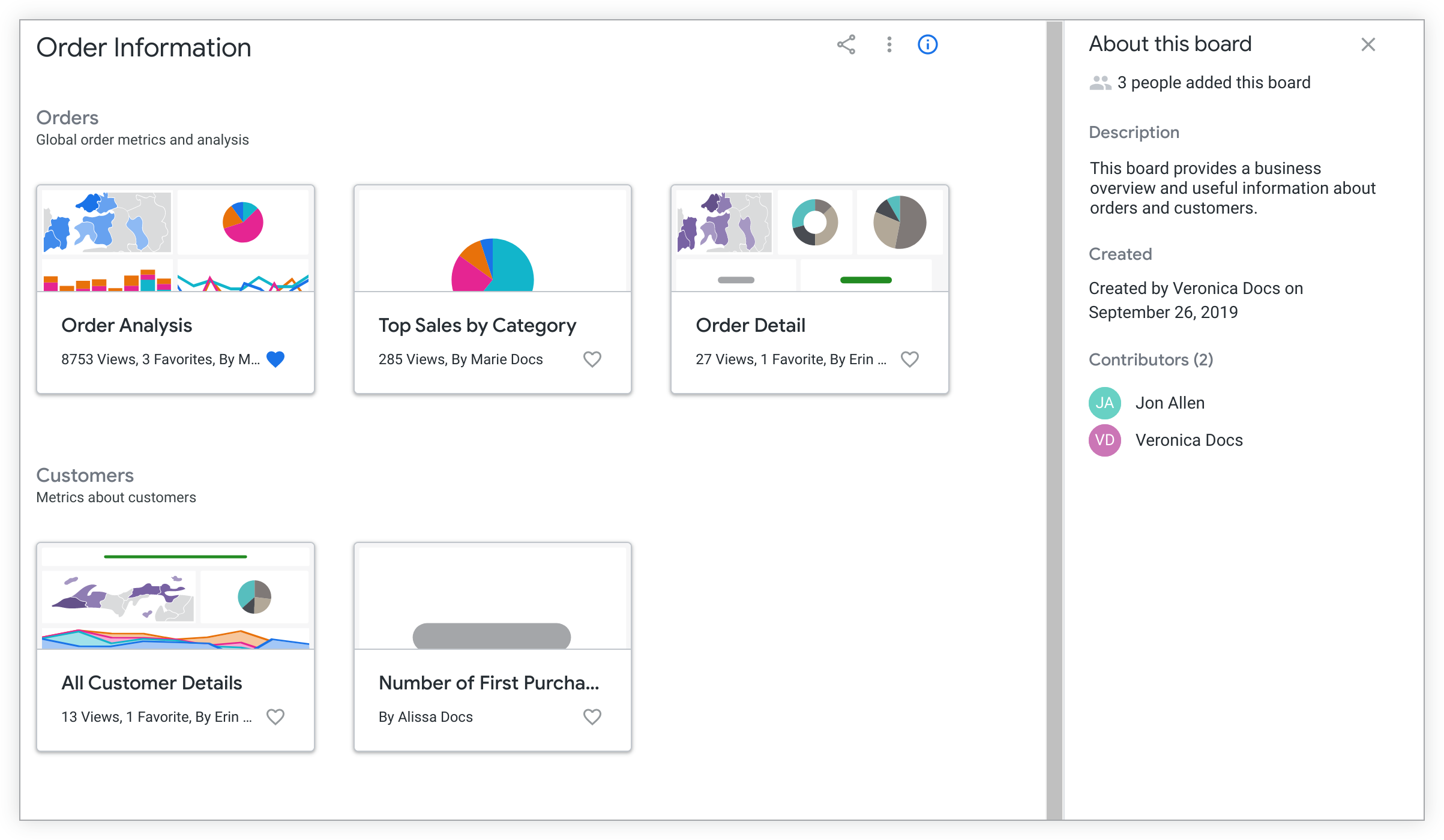
L'accesso ai contenuti che sono stati aggiunti a una lavagna dipende dal livello di accesso alla lavagna, dal livello di accesso alla cartella in cui sono archiviati i contenuti e dal modello in base al quale si trovano il pannello o la dashboard.
Visualizzazione della sezione delle informazioni di una lavagna
Le lavagne includono una sezione con informazioni comprimibili e informazioni sulla lavagna e sui suoi collaboratori. Per aprire la sezione delle informazioni di una lavagna, seleziona l'icona (i) a destra del menu di condivisione della lavagna e del menu con tre puntini. Nella sezione delle informazioni di una lavagna vengono visualizzate le seguenti informazioni:

- Informazioni su questa lavagna: il numero di persone che hanno aggiunto la lavagna.
- Descrizione: i collaboratori della lavagna possono aggiungere a una lavagna una descrizione contenente testo e link di Markdown. Se una descrizione è stata aggiunta alla lavagna, verrà visualizzata in questa sezione.
- Created (Creata): mostra le informazioni su chi ha creato la lavagna e quando è stata creata.
- Collaboratore: indica il numero di collaboratori tra parentesi. Sotto l'intestazione Collaboratori è riportato l'elenco dei collaboratori. I collaboratori di una lavagna includono l'autore e gli utenti che hanno apportato modifiche alla lavagna.
Visualizzazione di tutti i consigli
Per creare una nuova lavagna o trovare una lavagna esistente, seleziona l'icona Crea o trova una lavagna nella sezione Boards del pannello di navigazione a sinistra. Dal menu a discesa, seleziona Sfoglia tutte le tavole. Looker visualizza la finestra Find boards at your organization, in cui sono elencate tutte le lavagne che tu o altre persone della tua organizzazione avete creato e a cui hai accesso.
Per impostazione predefinita, la finestra Trova bacheche nella tua organizzazione elenca tutte le bacheche a cui hai accesso. Per visualizzare solo le lavagne che hai creato o che hai aggiunto all'elenco, seleziona Show my boards (Mostra le mie lavagne) o Show boards I I added (Mostra tutte le lavagne) dal menu a discesa Show all boards (Mostra tutte le lavagne).
Puoi anche ordinare le schede a cui hai accesso per nome, creator, data di creazione o quelle più popolari selezionando l'opzione corrispondente nel menu a discesa Ordina per nome.
Ricerca di contenuti salvati
In alternativa alla navigazione nelle cartelle, puoi utilizzare parole o frasi specifiche per cercare contenuti salvati nell'istanza di Looker.
Per eseguire una ricerca:
- Seleziona l'icona Cerca nella barra di navigazione in alto.
- Inserisci il termine di ricerca.
- Vedrai un elenco di risultati di ricerca che include cartelle, bacheche, Look, dashboard e altri contenuti a cui hai accesso.
- Seleziona un risultato di ricerca per visualizzare questi contenuti.
Esistono tre tipi di esperienze di ricerca:
-
- Include un ranking migliorato che include automaticamente risultati selezionati e non selezionati senza dover scegliere l'insieme di risultati da visualizzare. Per questo motivo, l'opzione Ricerca curata non è disponibile quando è attiva la ricerca migliorata.
- Risultati di ricerca più rapidi. Per migliorare le prestazioni della ricerca, la ricerca migliorata non restituisce i file LookML. Puoi comunque cercare file LookML all'interno di un progetto LookML.
Ricerca legacy: se sulla tua istanza non è abilitata la ricerca avanzata, vedrai la ricerca legacy di Looker.
-
- Quando la funzionalità Ricerca curata è attiva, i risultati di ricerca includono i contenuti delle cartelle condivise, della cartella personale e delle lavagne. I contenuti salvati nelle cartelle personali di altri utenti verranno inclusi nei risultati solo se sono anche bloccati in una lavagna. I risultati di ricerca escludono i contenuti esistenti solo nelle cartelle personali di altri utenti.
- Per includere i contenuti delle cartelle personali di altri utenti, disattiva l'opzione Ricerca curata nella finestra di dialogo dei risultati di ricerca.
Visualizzazione dei contenuti sulla tua home page
Per andare alla home page, seleziona Home nel pannello di navigazione a sinistra. Se l'amministratore di Looker ha impostato una scheda come home page, verrà visualizzato il nome della lavagna anziché Casa.
In base alle impostazioni specificate dall'amministratore, quando accedi alla tua home page o accedi a Looker potresti vedere una delle seguenti opzioni:
- Home page predefinita di Looker
- Una cartella
- Una lavagna
- Una pagina di Markdown o un altro URL all'interno di Looker
Home page predefinita
Se l'amministratore ha scelto l'opzione predefinita della home page di Looker, verranno visualizzate icone rappresentative di dashboard e Look, utilizzando le miniature per mostrare un'anteprima del colore e del tipo di visualizzazione, senza rivelare i dati effettivi:

- Seleziona la miniatura di un look o di una dashboard per aprirla oppure passa il mouse sopra la miniatura per visualizzarne la descrizione e il menu a forma di ingranaggio.
- Scegli Mostra tutto nella sezione Preferiti per aprire la cartella Preferiti.
- Scegli Visualizza tutto nella sezione Visualizzati di recente da te della pagina per aprire la cartella Visualizzati di recente.
- Seleziona un gruppo dal menu a discesa Gruppo nella sezione Visualizzati di recente da altri per vedere i contenuti visualizzati di recente di quel gruppo.
- Controlla la barra laterale Notizie aziendali per verificare la presenza di annunci del tuo amministratore Looker.
I contenuti sono organizzati in questa pagina nelle seguenti sezioni:
- Le tue dashboard e i tuoi Look preferiti mostrano i Look o le dashboard che hai contrassegnato come preferiti facendo clic sulle relative icone a forma di cuore, che puoi eseguire dalla home page nonché nella cartella o nella pagina che vuoi aggiungere ai preferiti.
- Dashboard e Look visualizzati di recente mostra i contenuti che sono stati visualizzati più di recente, da te e da un gruppo di utenti selezionato. Se l'amministratore di Looker ha configurato più gruppi, puoi utilizzare l'elenco a discesa nella sezione Visualizzati di recente da altri per mostrare i contenuti più visualizzati per un gruppo di utenti specifico.
- La barra laterale Annunci viene visualizzata nella home page personalizzata se l'amministratore di Looker ha impostato la home page predefinita di Looker come home page e ha aggiunto contenuti alla barra laterale. La barra laterale potrebbe includere testo, link e immagini dell'amministratore. Passa il mouse sopra la barra laterale per visualizzare ulteriori informazioni e link, se l'amministratore li ha inclusi.
Fai clic su una miniatura per aprire Look o dashboard. Puoi anche passare il mouse sopra una miniatura per visualizzare ulteriori informazioni e opzioni.
- Seleziona il segno di spunta accanto alle opzioni per selezionare l'elemento, seleziona tutto, copia, sposta nel cestino o sposta.
- In un Look, la presenza dell'icona della dashboard indica che il Look viene utilizzato in una dashboard. Passa il mouse sopra l'icona per visualizzare l'elenco delle dashboard che includono l'aspetto.
- La presenza dell'icona del calendario indica che l'invio dei contenuti è pianificato per la visualizzazione Look o dashboard. Fai clic sull'icona per aprire il popup Programma dei contenuti, in cui puoi vedere e modificare le opzioni di pubblicazione dei contenuti. Fai clic sull'icona del calendario per una dashboard per aprire lo scheduler precedente.
- Il menu con tre puntini offre opzioni per configurare i contenuti e distribuire i dati.
- Seleziona l'icona a forma di cuore per aggiungere o rimuovere l'articolo dai tuoi preferiti.
- Se una descrizione è stata scritta per il look o per la dashboard LookML, la descrizione viene visualizzata sotto il titolo del look o della dashboard.
Cartelle
L'amministratore potrebbe aver impostato la home page sulla cartella Condivisi o su un'altra cartella della tua organizzazione. Ad esempio, se la tua home page è stata impostata sulla cartella Cartelle condivise, vedrai la pagina Cartelle della tua organizzazione quando accedi a Looker.
Questa pagina elenca cartelle, dashboard e Look che hai creato o a cui hai accesso. Per informazioni sull'accesso ai contenuti dalle cartelle, consulta la sezione Spostamento di contenuti nelle cartelle.
Bacheche
Se l'amministratore ha impostato una tavola come home page, il nome della lavagna verrà visualizzato nel pannello di navigazione a sinistra. Per informazioni su come accedere ai contenuti delle lavagne, consulta la sezione Consultare i contenuti sulle lavagne.
Home page basate su URL
Un amministratore potrebbe impostare la home page in modo che rimandi a una cartella, a una dashboard basata su URL o a un'altra pagina di Looker, ad esempio un file di Markdown o una dashboard specifica.
Se l'amministratore ha impostato la tua home page su un URL diverso da una cartella o una lavagna, puoi andare alla home page selezionando l'icona di Looker in alto a sinistra nell'applicazione.
Passaggi successivi
Ora sai come trovare dashboard e Look esistenti creati da altri. Scopri poi come visualizzare e utilizzare le dashboard.
